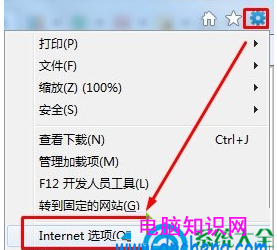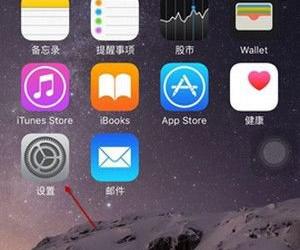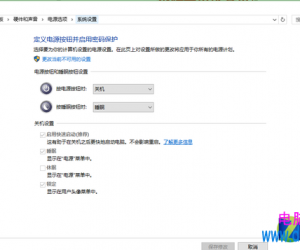硕鼠如何批量下载视频?硕鼠批量下载视频方法
发布时间:2020-07-08 16:30:51作者:知识屋
有时候我们想把网页上的视频批量下载到电脑上,除了使用各个视频网站的专用播放器,还可以通过硕鼠来进行批量下载。硕鼠下载器如何批量下载视频?请看方法说明。
如何利用硕鼠批量下载视频?
1、打开并登录硕鼠软件,你需要注册一个账号,或者直接用QQ账号等第三方账号登录。

2、进入主页,点击【偏好设置】。
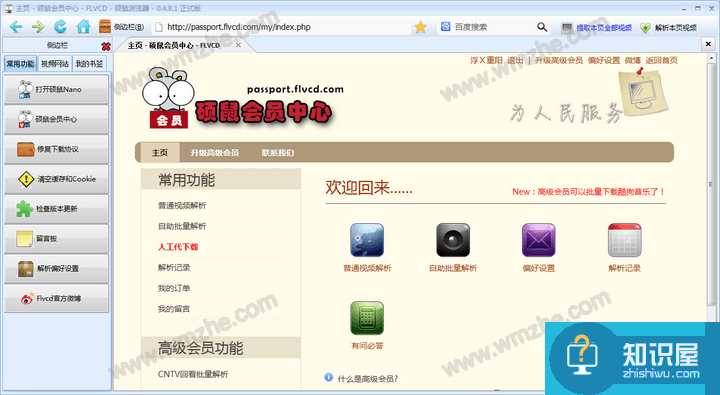
3、弹出偏好设置界面,在默认清晰度一栏中勾选“超清优先”,其他选项勾选第一个即可,然后点击【保存】。
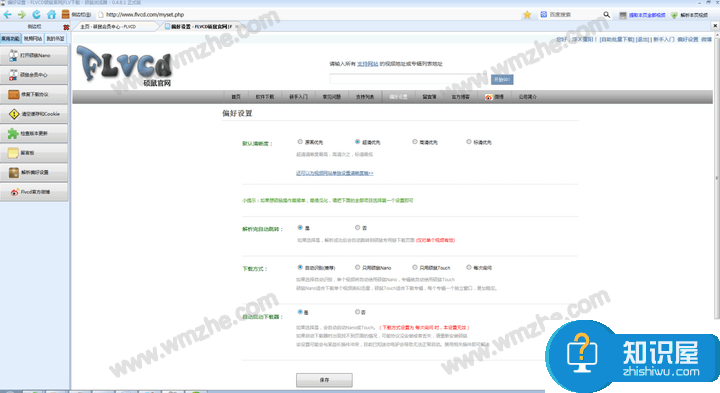
4、在左侧列表上方选择【视频网站】,在其下选项中点击任意网站比如搜狐网,然后在右侧搜狐网中搜素需要批量下载的视频名称比如某电视剧,打开任一集,在播放界面右击,在右键菜单中点击【提取页面中的全部链接】,弹出新窗口。
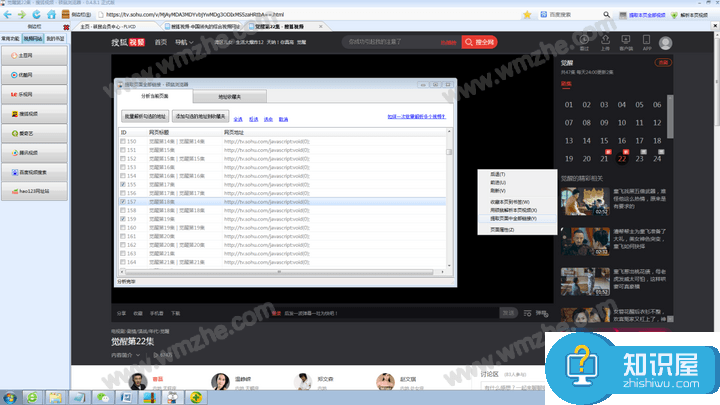
5、在该窗口地址列表中勾选需要批量下载的地址,然后点击【批量解析勾选的地址】。
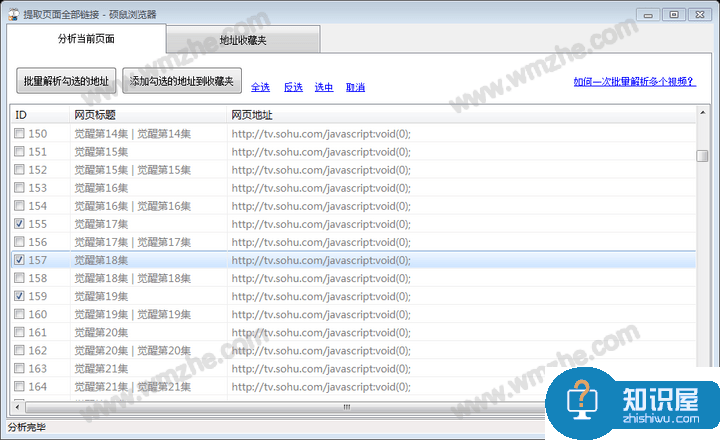
6、点击图中【开始解析】,解析成功后会弹出成功提示窗口,点击X关闭即可。
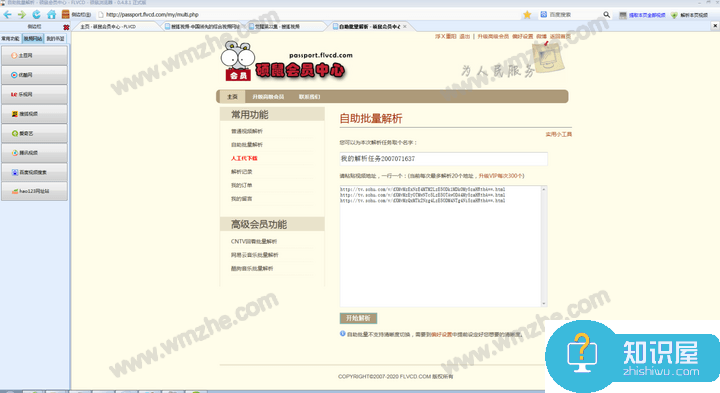
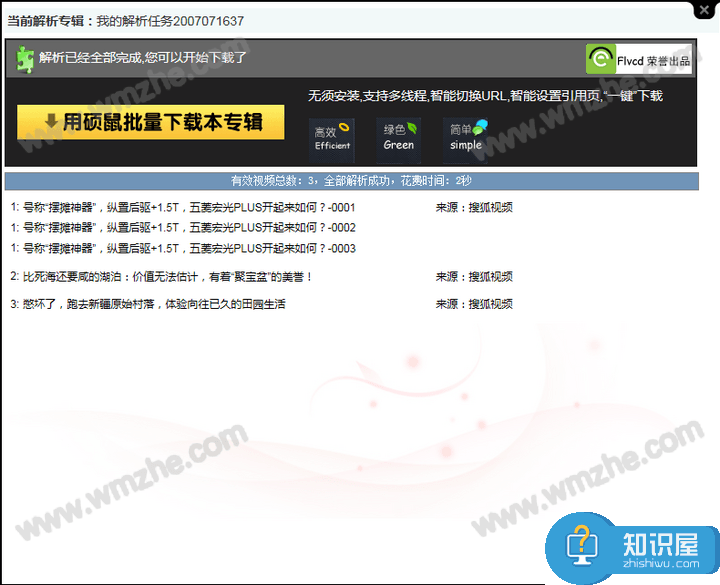
7、回到软件主界面,点击左侧列表中的【打开硕鼠NANO】,然后点击硕鼠NANO界面右上角的【+新建下载任务】,弹出“硕鼠官网FLV下载”窗口,将之前解析的网页地址复制粘贴到搜索框中点击【开始】。
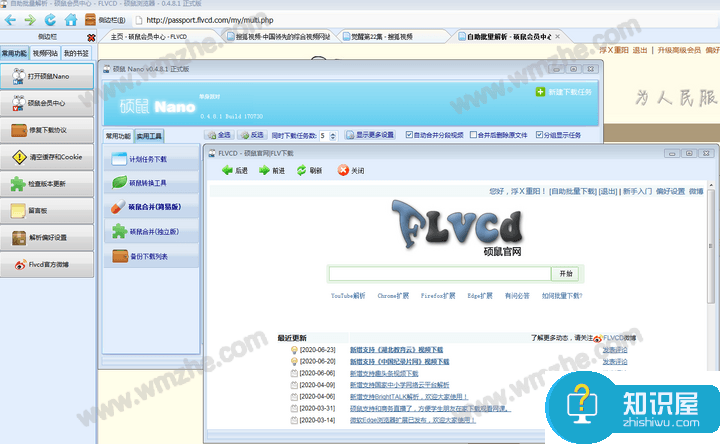
8、弹出“添加新任务”窗口,你可以设置下载视频的保存位置,然后点击确定。
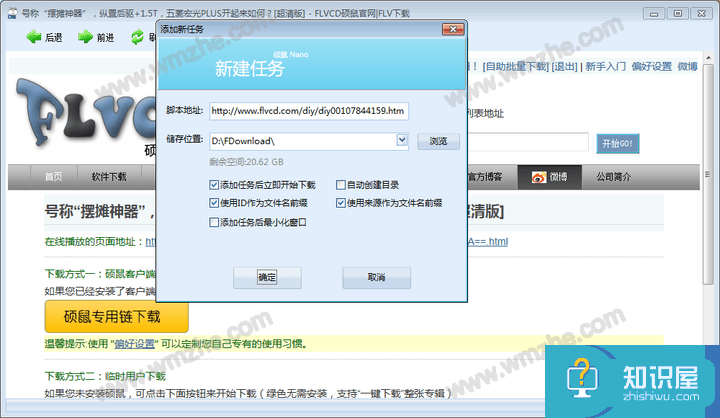
9、视频列表自动导入硕鼠NANO列表中并下载,等待完成即可。
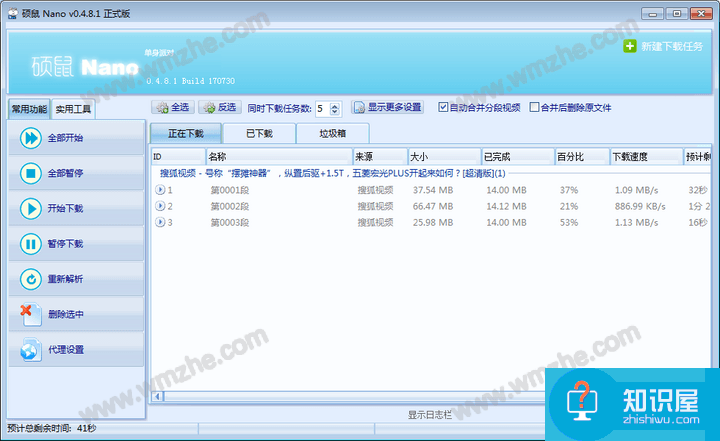
以上就是关于如何使用硕鼠下载器批量下载视频的介绍,你学会了吗?
知识阅读
软件推荐
更多 >-
1
 一寸照片的尺寸是多少像素?一寸照片规格排版教程
一寸照片的尺寸是多少像素?一寸照片规格排版教程2016-05-30
-
2
新浪秒拍视频怎么下载?秒拍视频下载的方法教程
-
3
监控怎么安装?网络监控摄像头安装图文教程
-
4
电脑待机时间怎么设置 电脑没多久就进入待机状态
-
5
农行网银K宝密码忘了怎么办?农行网银K宝密码忘了的解决方法
-
6
手机淘宝怎么修改评价 手机淘宝修改评价方法
-
7
支付宝钱包、微信和手机QQ红包怎么用?为手机充话费、淘宝购物、买电影票
-
8
不认识的字怎么查,教你怎样查不认识的字
-
9
如何用QQ音乐下载歌到内存卡里面
-
10
2015年度哪款浏览器好用? 2015年上半年浏览器评测排行榜!